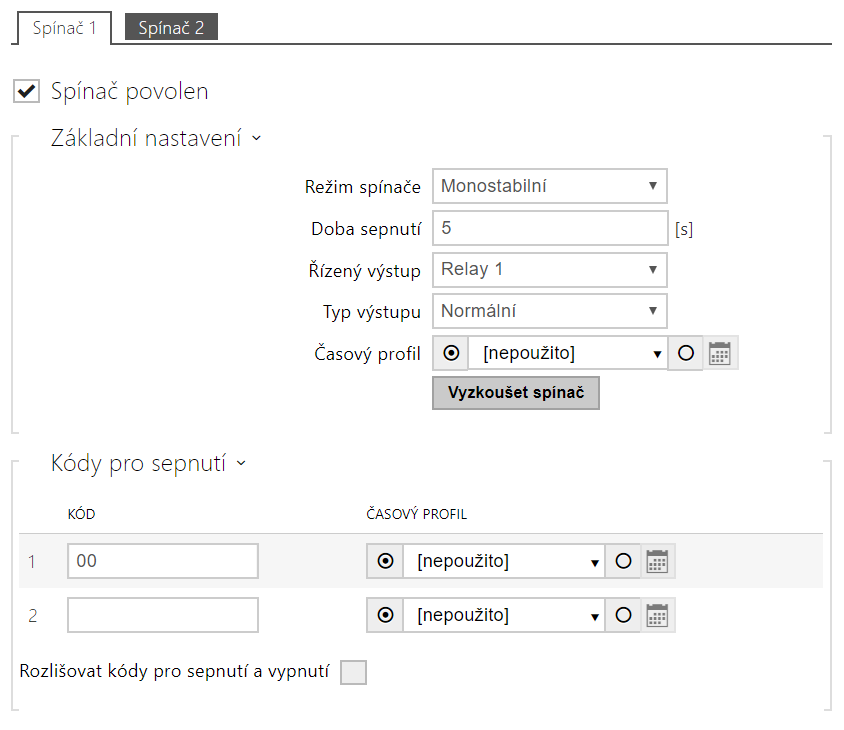2. Expresní průvodce základním nastavením
Přihlášení do webového konfiguračního rozhraní
Zařízení se konfiguruje pomocí webového konfiguračního rozhraní. Pro přístup je potřeba znát IP adresu zařízení nebo doménové jméno zařízení. Zařízení musí být připojeno do lokální IP sítě a musí být napájeno.
Přihlášení pomocí doménového jména
K zařízení je možné se připojovat zadáním doménové adresy ve formátu hostname.local (např.: 2NAccessUnitM-00000001.local). Hostname nového zařízení se skládá z názvu zařízení a ze sériového čísla zařízení. Formáty názvů zařízení v hostname jsou uvedeny níže. Sériové číslo se do doménového jména zadává bez pomlček. Hostname je možné později změnit v sekci Systém > Síť.
| Zařízení 2N | Název zařízení v hostname |
|---|---|
| 2N Access Unit | 2NAccessUnit |
| 2N Access Unit 2.0 | 2NAccessUnit20 |
| 2N Access Unit M | 2NAccessUnitM |
| 2N Access Unit QR | 2NAccessUnitQR |
Přihlašování pomocí doménového jména má výhodu při používání dynamické IP adresy zařízení. Zatímco se dynamická IP adresa mění, doménové jméno zůstává stejné. Pro doménové jméno je možné vygenerovat certifikáty podepsané důvěryhodnou certifikační autoritou.
Přihlášení pomocí IP adresy
V případě, že již znáte IP adresu, zadejte ji do vašeho oblíbeného prohlížeče. Doporučujeme použít aktuální verzi prohlížeče Chrome, Firefox nebo Internet Explorer (Edge). Zařízení 2N není plně kompatibilní se staršími verzemi prohlížečů.
Přihlašovací údaje
Pro první přihlášení do konfiguračního rozhraní použijte jméno "admin" a heslo "2n" (heslo platné po uvedení zařízení do výchozího stavu). Výchozí heslo doporučujeme po prvním přihlášení ihned změnit – viz nastavení v menu Služby > Web Server – parametr Heslo. Heslo si dobře zapamatujte, příp. zapište. V případě, že heslo zapomenete, budete muset uvést přístupový terminál do výchozího stavu (viz instalační manuál k příslušnému modelu), a tím ztratíte zároveň veškeré provedené změny v nastavení.
Nastavení připojení k lokální síti (platí pro 2N Access Unit, 2N Access Unit 2.0 a 2N Access Unit M)
IP adresu je možné zjistit buď přímo ze stavu DHCP serveru (podle MAC adresy uvedené na výrobním štítku), příp. ji může sdělit přímo zařízení pomocí hlasové funkce – viz Instalační manuál (odkaz níže).
Pokud ve vaší síti není DHCP server, musíte nastavit zařízení na statickou IP adresu pomocí RESET tlačítka, viz Instalační manuál k příslušnému modelu. Vaše jednotka poté získá pevnou adresu 192.168.1.100, kterou použijete pouze pro první přihlášení a poté ji můžete změnit.
Aktualizace firmware
Po prvním přihlášení /*/ doporučujeme zároveň aktualizovat firmware. Nejnovější firmware pro svoji jednotku naleznete na stránkách 2N.com. K aktualizaci firmware slouží tlačítko Aktualizovat Firmware v menu Systém > Údržba. Po uploadu firmwaru do zařízení se zařízení jednou restartuje a aktualizace je hotova. Aktualizace trvá přibližně jednu minutu.
Nastavení spínání elektrického zámku
K přístupovému systému 2N lze připojit elektrický dveřní zámek, který lze ovládat pomocí kódu zadaného na numerické klávesnici. Elektrický dveřní zámek připojte podle návodu v Instalačním manuálu k příslušnému modelu.
V záložce Hardware > Spínače > Spínač 1 povolte spínač pomocí políčka Spínač povolen, nastavte parametr Řízený spínač na výstup zařízení, ke kterému je elektrický dveřní zámek připojen. Poté nastavte jeden nebo více kódů pro sepnutí spínače – elektrického dveřního zámku.